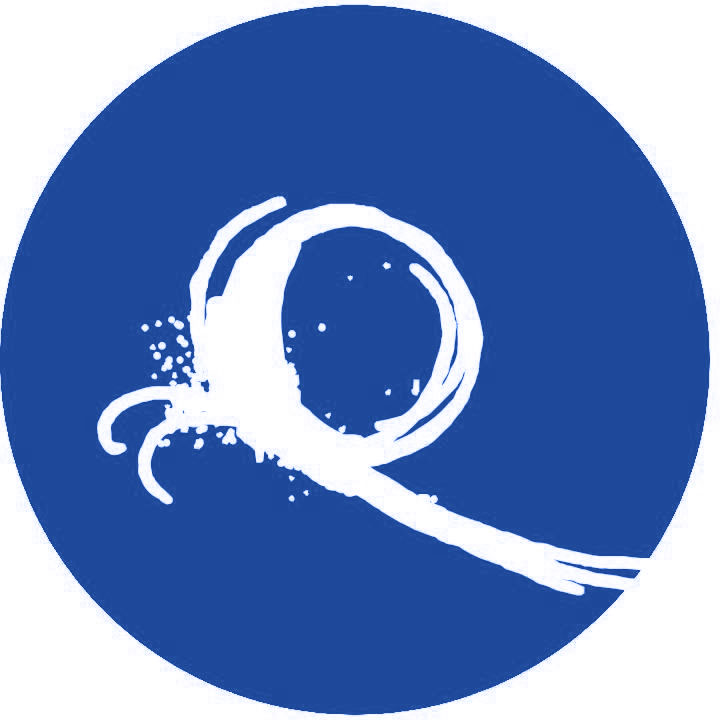Le plugin VST Kontakt de Native Instruments est un lecteur d’échantillons virtuel polyvalent et puissant utilisé par de nombreux producteurs pour créer des sons et des instruments virtuels de haute qualité. Dans cet article, nous allons vous guider à travers les étapes détaillées pour l’installation et l’utilisation de Kontakt dans votre station de travail audio numérique (DAW) préférée.
Étape 1 : Téléchargement et Installation de Kontakt
Commencez par acheter et télécharger le logiciel Kontakt depuis le site officiel de Native Instruments. Une fois le fichier d’installation téléchargé, suivez ces étapes :
- Lancement de l’Installateur : Exécutez le fichier d’installation téléchargé.
- Suivez les Instructions : Suivez les instructions à l’écran pour installer Kontakt sur votre ordinateur.
Étape 2 : Enregistrement de Kontakt
Pour pouvoir utiliser pleinement Kontakt, vous devez enregistrer le logiciel avec Native Instruments. Voici comment procéder :
- Création d’un Compte : Si vous n’avez pas de compte sur le site de Native Instruments, créez un compte en suivant les instructions sur leur site web.
- Activation de la Licence : Lors de l’installation, vous serez invité à activer votre licence en utilisant votre compte Native Instruments.
Étape 3 : Intégration dans votre DAW

Maintenant que Kontakt est installé et enregistré, vous devez l’intégrer dans votre DAW. Les étapes peuvent varier selon le DAW, mais voici les étapes générales :
- Chemin d’Installation des Plugins VST : Lors de l’installation, notez le chemin d’installation des plugins VST de Kontakt.
- Ouverture du DAW : Lancez votre DAW (Ableton Live, Cubase, Logic Pro, etc.).
- Configuration du Chemin des Plugins :
- Accédez aux paramètres ou préférences de votre DAW.
- Trouvez la section des emplacements des plugins VST.
- Ajoutez le chemin d’installation des plugins VST de Kontakt.
- Actualisation des Plugins : Redémarrez votre DAW ou actualisez la liste des plugins pour que Kontakt soit reconnu.
Étape 4 : Chargement de Kontakt dans votre Projet
Vous êtes maintenant prêt à utiliser Kontakt dans votre projet. Voici comment charger et commencer à jouer avec Kontakt :
- Ajout d’une Piste Instrument : Créez une nouvelle piste instrument dans votre projet.
- Chargement de Kontakt : Ajoutez une instance de Kontakt à votre piste instrument.
- Chargement d’un Instrument : À l’intérieur de Kontakt, explorez la bibliothèque fournie ou chargez des instruments tiers que vous pourriez avoir.
- Jouez : Commencez à jouer votre instrument en utilisant votre clavier MIDI ou en programmant des notes directement dans votre DAW.
Étape 5 : Réglages Avancés (Optionnel)
Si vous souhaitez explorer davantage les fonctionnalités avancées de Kontakt, suivez ces étapes optionnelles :
- Édition des Paramètres : Explorez les paramètres avancés de Kontakt pour personnaliser les sons selon vos préférences.
- Automation : Si nécessaire, configurez l’automation pour contrôler divers paramètres de Kontakt au fil du temps.
Avec ces étapes, vous devriez être en mesure d’installer et d’utiliser le plugin VST Kontakt dans votre DAW. N’oubliez pas de consulter la documentation spécifique de votre DAW et de Kontakt pour des détails supplémentaires. Profitez de la puissance créative de Kontakt pour enrichir votre production musicale.
newsletter : Déjà plus de 10000 inscrits !
Abonnez-vous et Recevez chaque jour par email,
les actus BEATMAKERS ET INGENIEURS DE SON à ne pas manquer !
Beatmaker et ingenier de son est un site internet de conseil en production musicale. beatmakers, dj, Producteurs, Arrangeurs, musiciens, chanteurs, home studio, studio d’enregistrement et ingénieurs de son abonnez-vous et retrouvez les astuces et conseils en continu via nos articles, infographies et vidéos. Formation dj producteur, Tutoriels, Cubase, Fl Studio, Pro Tools, Ozone, Studio one, logic pro, Samplitude, DAW, Mixage, Mastering